تعطيل ميزة الملفات دون اتصال لتعطيل عملية mobsync.exe
- تم تقديم Microsoft Sync Center في Windows Vista ، وهو جزء من Windows منذ ذلك الحين.
- يتم تضمين عملية Mobsync.exe أيضًا في عمليات تثبيت ActiveSync و SQL Server ، ويمكن أيضًا تنشيطها عند تمكين ميزة العرض دون اتصال في Internet Explorer.
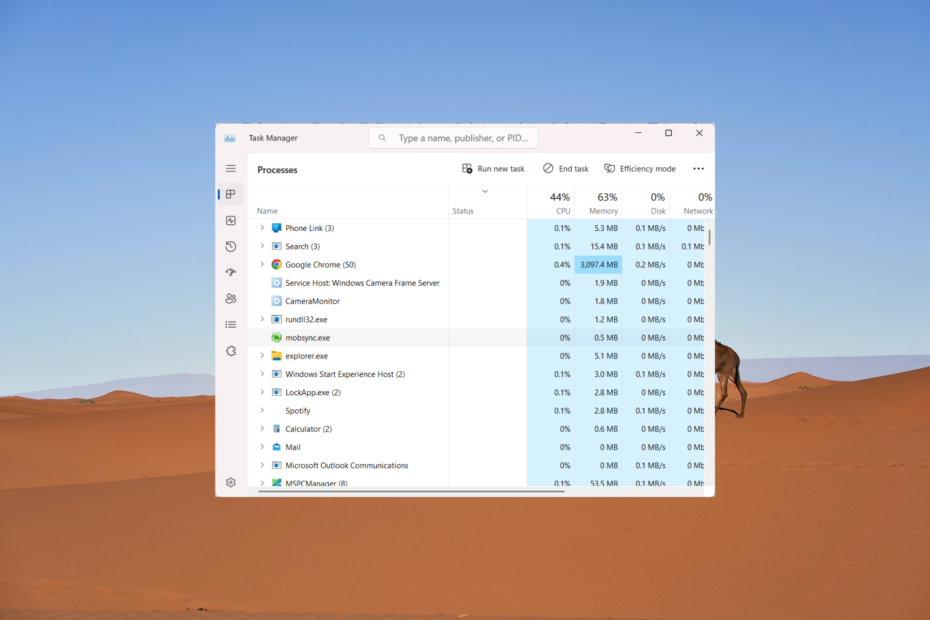
Xالتثبيت عن طريق النقر فوق ملف التنزيل
- تنزيل DriverFix (ملف تنزيل تم التحقق منه).
- انقر ابدأ المسح للعثور على جميع السائقين الإشكاليين.
- انقر تحديث برامج التشغيل للحصول على إصدارات جديدة وتجنب أعطال النظام.
- تم تنزيل DriverFix بواسطة 0 القراء هذا الشهر.
يتيح لك Mobsync.exe العمل على الملفات حتى عندما لا تكون متصلاً بالشبكة. ومع ذلك ، فإن ميزة "مركز المزامنة" غير ضرورية إذا كان جهاز الكمبيوتر الخاص بك متصلاً دائمًا بالشبكة.
إذا واجهت عملية mobsyc.exe في إدارة المهام بين ملفات العديد من العمليات الخلفية
ولا تقلق بشأن الغرض منها على جهاز الكمبيوتر الذي يعمل بنظام Windows ، فلا داعي للقلق! في هذه المقالة ، سنشرح ماهية mobsync.exe ونوجهك حول كيفية إيقاف تشغيله إذا لزم الأمر.ما هو Mobsync EXE المستخدمة؟
Mobsync.exe هو ملف قابل للتنفيذ مرتبط بمركز مزامنة Microsoft في أنظمة Windows. يعد "مركز المزامنة" ميزة في Windows تتيح للمستخدمين مزامنة الملفات والبيانات بين أجهزة الكمبيوتر الخاصة بهم والأجهزة الأخرى مثل الأجهزة المحمولة أو خوادم الشبكة.
يبدأ تلقائيًا عند تسجيل الدخول إلى جهاز الكمبيوتر الخاص بك ويعمل في الخلفية للاحتفاظ بنسخة من ملفات ومجلدات الشبكة للوصول إليها دون اتصال. عند إعادة الاتصال بالشبكة ، سيقوم "مركز المزامنة" بمزامنة كافة الملفات والمجلدات وأي تعديلات يتم إجراؤها عليها.
هل يجب علي تعطيل mobsync.exe؟
يساعد Mobsync.exe على مزامنة الملفات بين جهاز الكمبيوتر والشبكة ، مع الحفاظ على كل شيء محدثًا. إذا كنت غالبًا ما تستخدم ميزات المزامنة وتحتاج إلى مزامنة الملفات ، فمن الأفضل عدم تعطيل mobsync.exe.
ولكن إذا كنت لا تستخدم المزامنة أو تؤدي إلى إبطاء النظام ، فيمكنك تعطيله تحسين أداء جهاز الكمبيوتر الخاص بك. لاحظ أن تعطيل mobsync.exe يمكن أن يحرر الموارد ، لكنه سيتوقف عن مزامنة الملفات والمجلدات الخاصة بك.
كيف يمكنني تعطيل عملية mobsync.exe؟
1. تعطيل مركز المزامنة عبر لوحة التحكم
- افتح قائمة ابدأ واكتب مركز المزامنة في شريط البحث.
- انقر فوق مركز المزامنة من نتائج البحث.
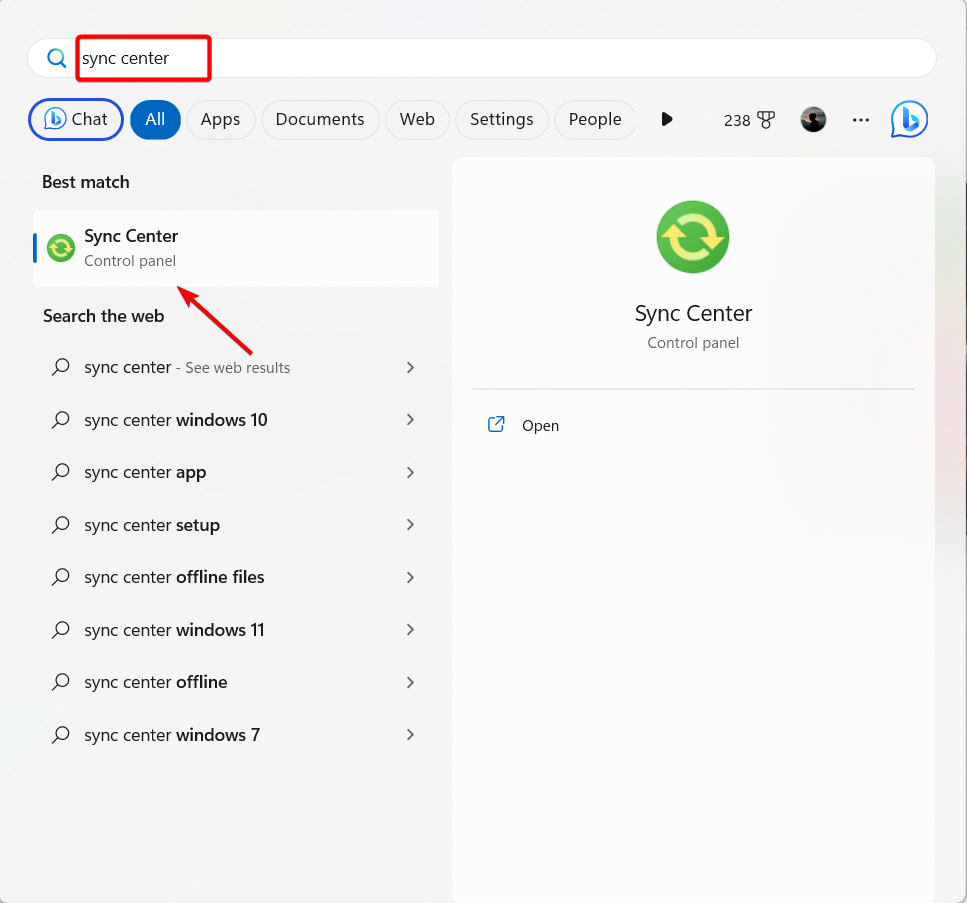
- في الجزء الأيمن من "مركز المزامنة" ، انقر فوق إدارة الملفات في وضع عدم الاتصال.
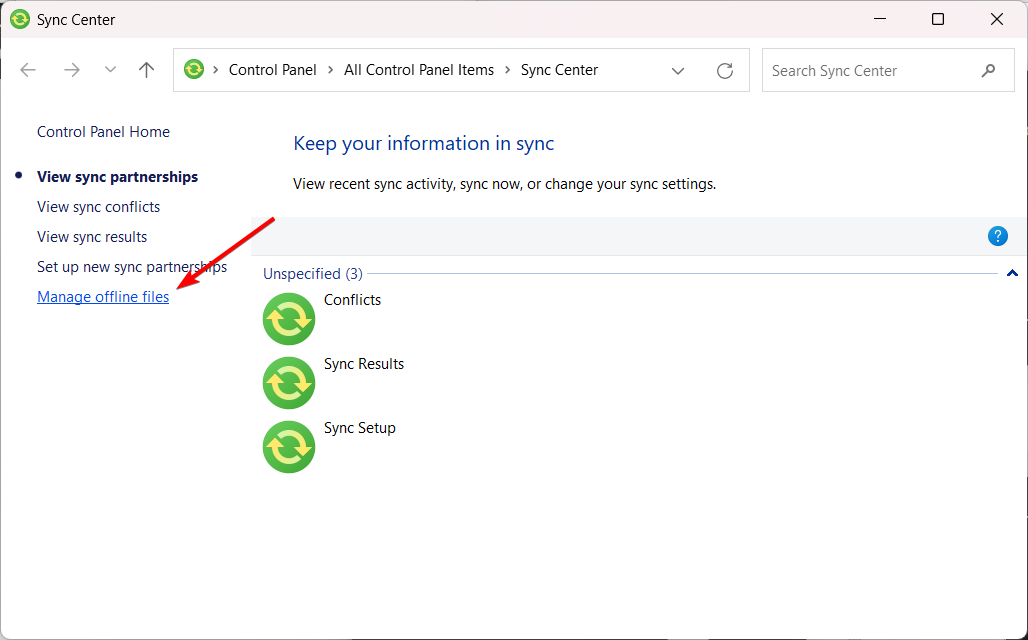
- اضغط على تعطيل الملفات غير المتصلة زر.
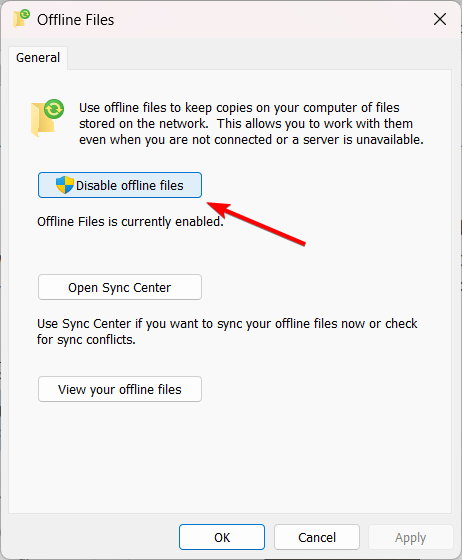
- انقر نعم في مربع حوار التأكيد لإعادة تشغيل الكمبيوتر حتى تدخل التغييرات حيز التنفيذ.
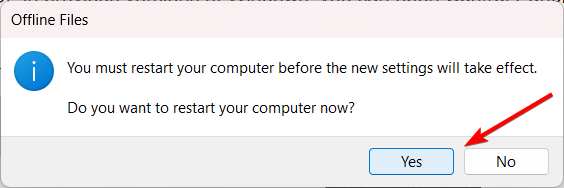
سيؤدي تعطيل الملفات غير المتصلة بالإنترنت إلى تعطيل mobsync.exe ومنع تشغيلها في الخلفية.
تذكر أن هذا سيؤدي أيضًا إلى تعطيل ميزة "مركز المزامنة" وأي وظيفة مزامنة مرتبطة بها.
2. تعطيل خدمة عد الأجهزة المحمولة
- يضعط شبابيك + ص، يكتب services.msc، وانقر فوق نعم.
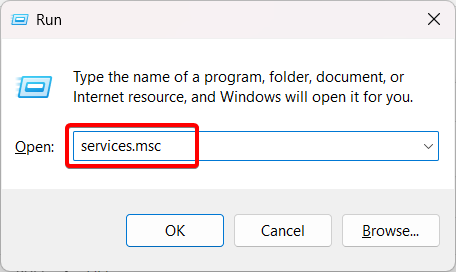
- ابحث عن الخدمة المسماة خدمة عد الأجهزة المحمولة وانقر عليها نقرًا مزدوجًا.
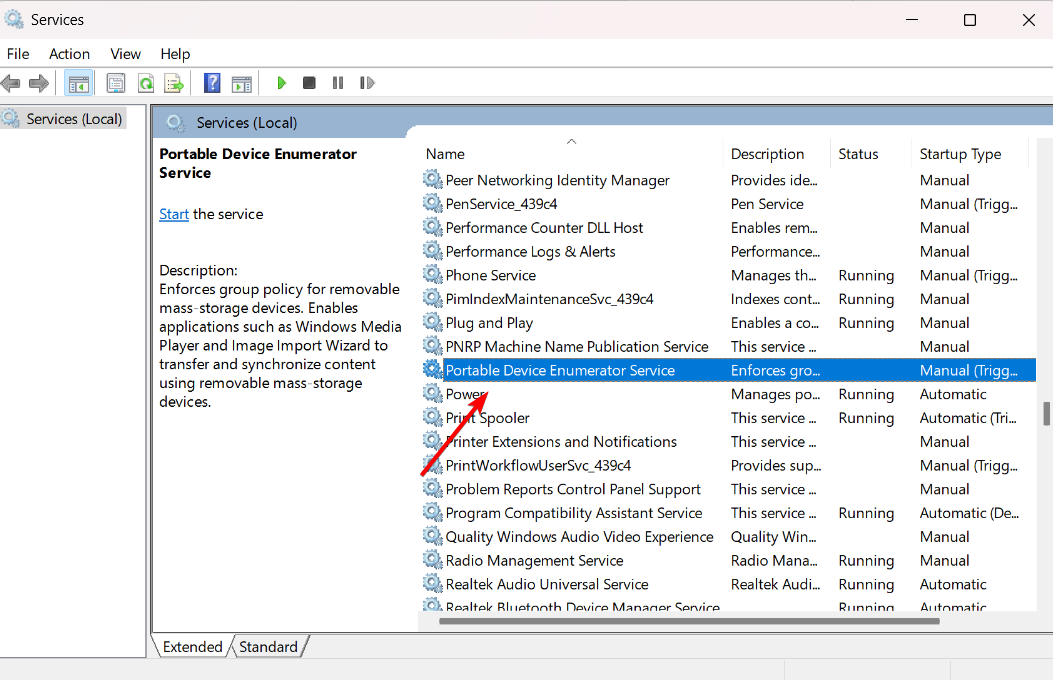
- انقر على قف زر لإنهاء العملية.
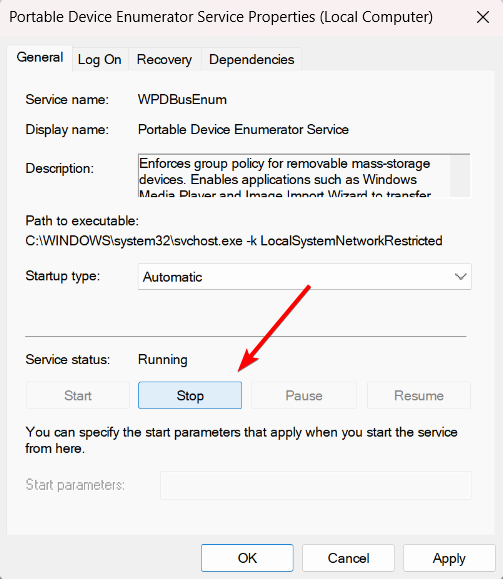
- ثم قم بتعيين ملف نوع بدء التشغيل ل عاجز وانقر يتقدم.
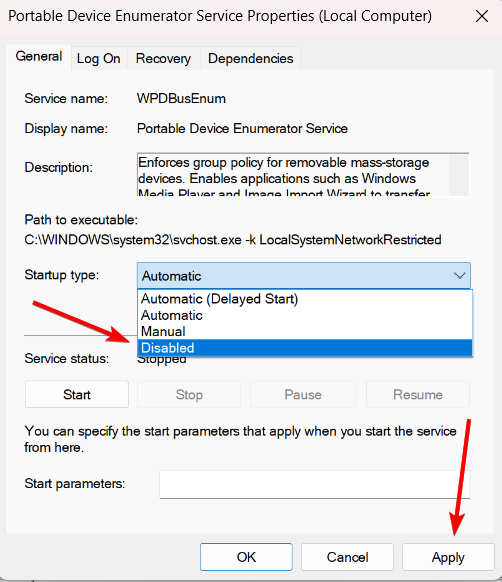
- أعد تشغيل الكمبيوتر لإيقاف mobsync.exe عند بدء التشغيل.
- كيفية الحصول على الوظيفة الإضافية لبرنامج EVE Online Excel مجانًا
- تنزيل تطبيق YouTube للكمبيوتر الشخصي [Windows 10 و 11]
3. تعطيل مركز المزامنة باستخدام محرر نهج المجموعة
- افتح ال يبدأ القائمة ، ابحث عن تحرير نهج المجموعة ، وافتحه.
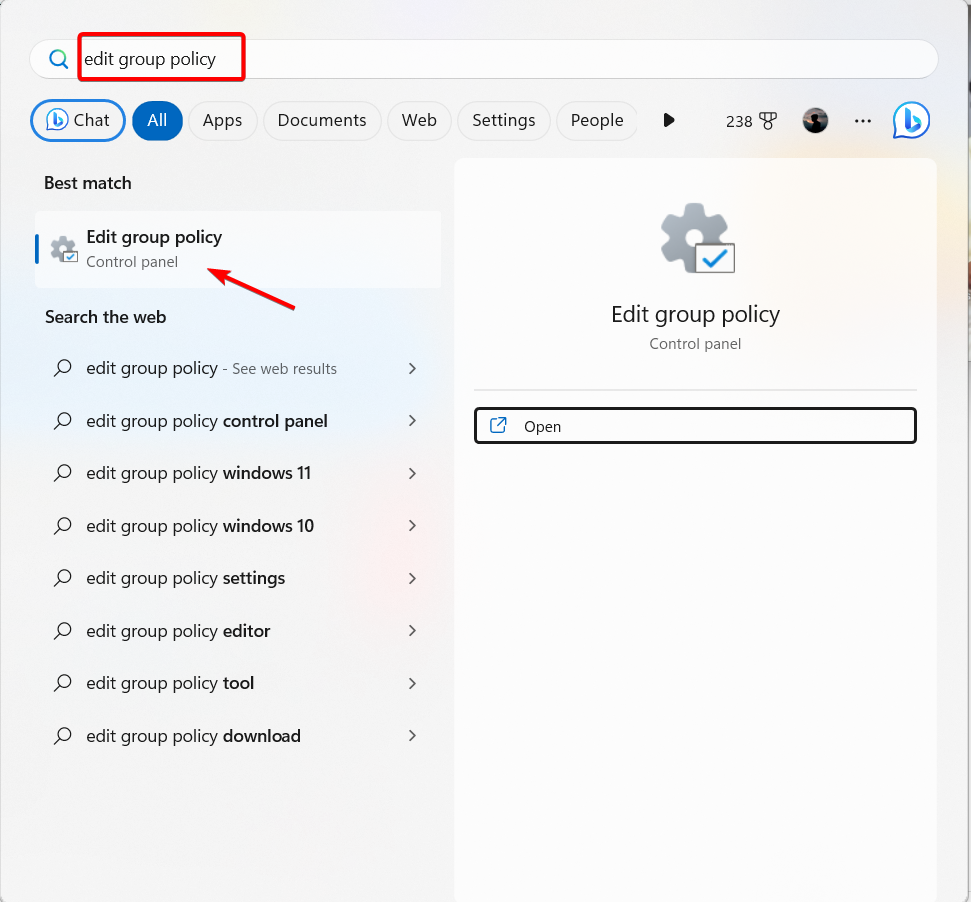
- تحت تكوين الكمبيوتر ، انقر فوق السهم الموجود بجانب القوالب الإدارية خيار لتوسيعه.
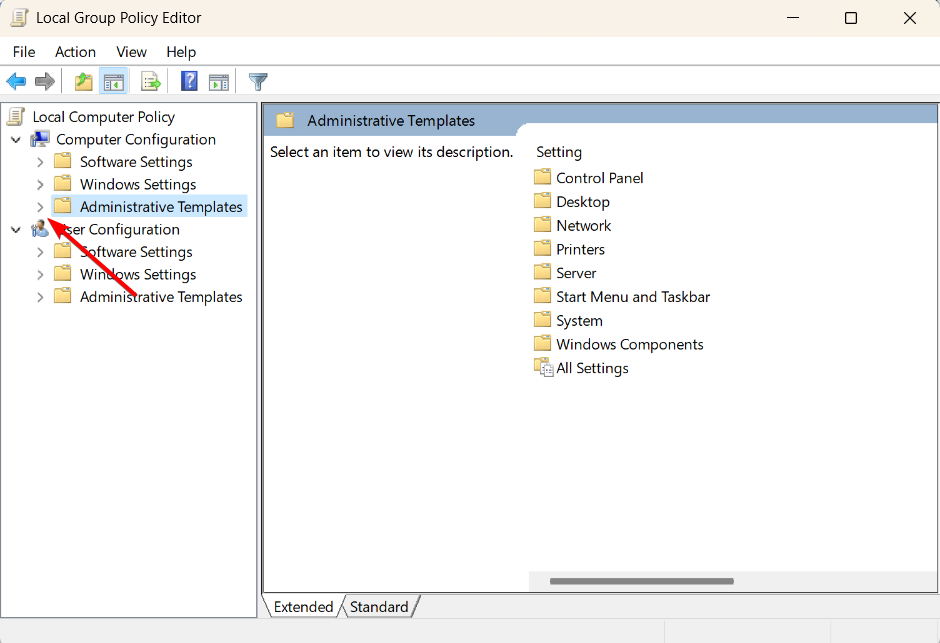
- بعد ذلك ، انقر نقرًا مزدوجًا فوق ملف شبكة مجلد للتوسيع.
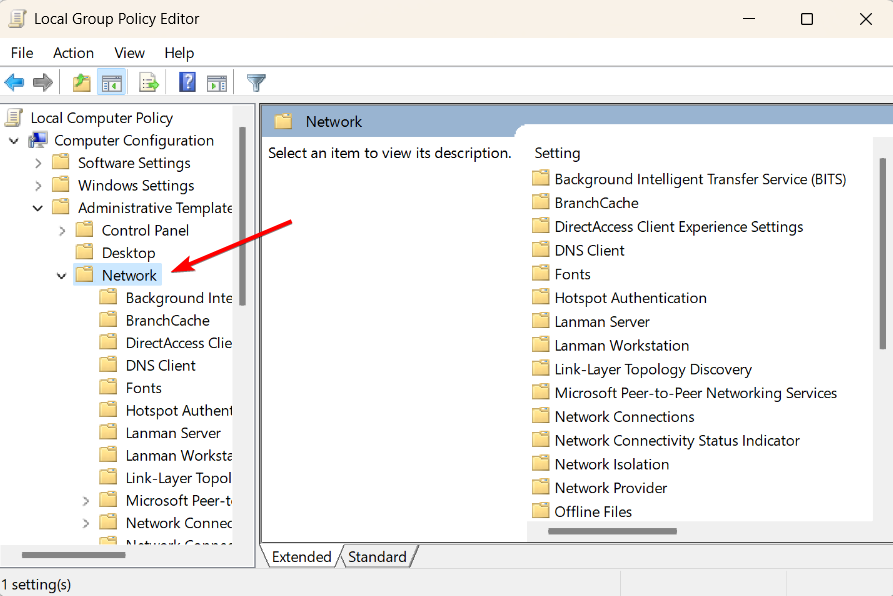
- ثم حدد ملف ملفات دون اتصال على اليسار وانقر نقرًا مزدوجًا على ملف السماح أو عدم السماح باستخدام ميزة "الملفات دون اتصال" وضع في الجزء الأيمن.
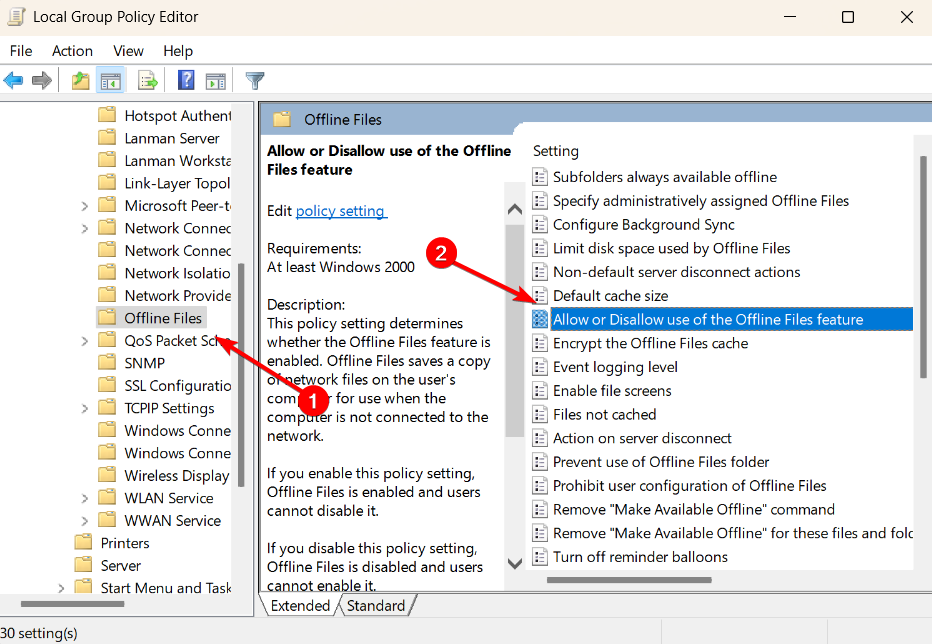
- اختر ال عاجز الخيار ، انقر فوق يتقدم، وثم نعم.
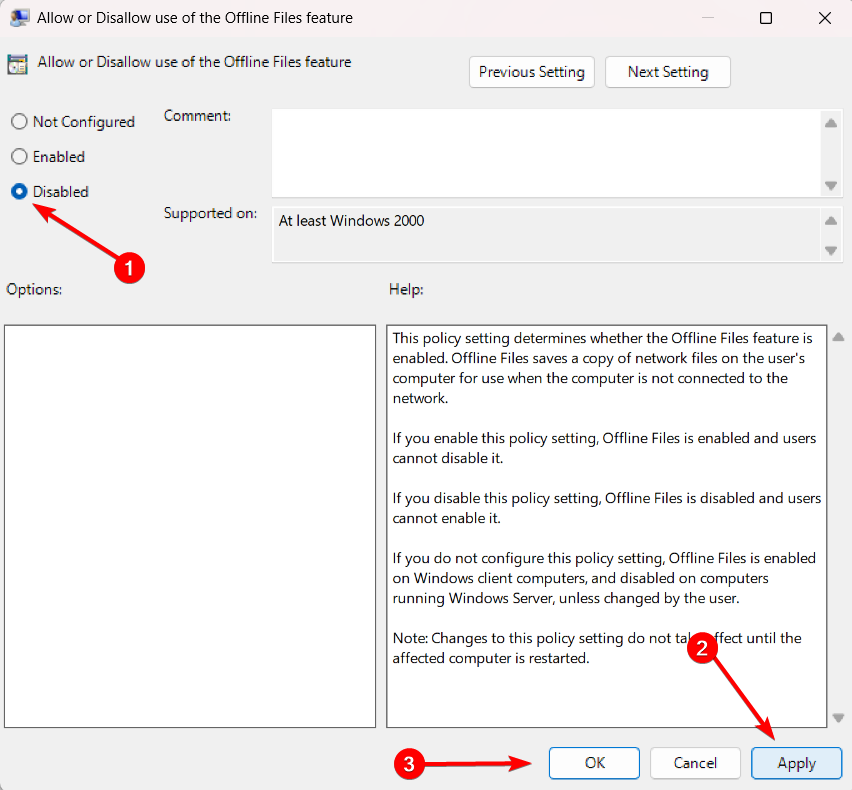
لو استخدام عالي لوحدة المعالجة المركزية يقلل من أداء جهاز الكمبيوتر الذي يعمل بنظام Windows 11 ، ويمكن أن يؤدي اتباع هذه الحلول البسيطة إلى تحسين سرعة وحدة المعالجة المركزية بشكل كبير.
إذا كانت لديك أي أسئلة أو أفكار أخرى حول تعطيل العملية ، فيرجى مشاركتها في قسم التعليقات أدناه.
هل ما زلت تواجه مشكلات؟ قم بإصلاحها باستخدام هذه الأداة:
برعاية
يمكن حل بعض المشكلات المتعلقة ببرنامج التشغيل بشكل أسرع باستخدام أداة مخصصة. إذا كنت لا تزال تواجه مشكلات مع برامج التشغيل الخاصة بك ، فما عليك سوى تنزيلها دريفكس والحصول عليه وتشغيله ببضع نقرات. بعد ذلك ، دعها تتولى وتصلح جميع أخطائك في لمح البصر!


